ابوك كان دائما EQ جيدة المكونات الإضافية ولكن في الإصدار 7 هو حقا يأخذ الامور الى المستوى التالي في الطريقة التي يتيح لك العمل مع والتلاعب الترددات في أي جزء من المشروع. جميع المقابس القديم لا يزال هناك بالطبع ولكن الآن يمكنك الحصول على أكثر من ذلك بكثير، مثل عرض EQ tweakable مباشرة من وجهة النظر MixConsole جديدة، وتجديد قناة المفتش EQ كذلك. حتى أفضل، وVoxengo CurveEQ في المكونات يتم واحدة الآن وهذه الأداة الرائعة والقوية لديه بعض الحيل مفيد جدا في جعبتها مثل مطابقة الطيف EQ، والذي يسمح لك أن تأخذ طباعة سونيك من صوت واحد وتطبيقه على أخرى. قراءة لكشف ابوك 7S ميزات EQ
الخطوة 1 - EQ مباشرة من المنظم
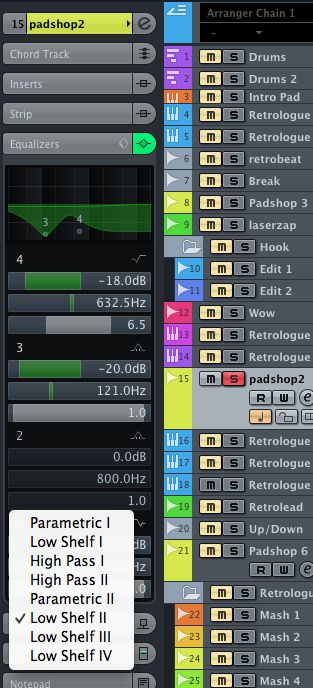
لأي مسار الصوت أو MIDI في مشروع يمكن أن تذهب إلى المفتش المسار إلى اليسار لمنطقة المشروع وتحديد علامة التبويب صوت. انقر على هذا لتكشف عن أربع نقاط EQ التي يمكن تعيينها بسرعة وبسهولة دون ترك هذا الرأي. انقر في منطقة الشبكة EQ لإضافة نقاط EQ واسحبها لتغيير تردداتها. وسوف تنعكس أية تغييرات تقوم بها في قراءات الأربعة أدناه، كل منها يعرض مستوى، وتواتر وقيمة س لكل من أربع نقاط. يمكنك النقر على رمز الطاقة لتشغيل نقطة أو إيقاف تشغيله، ورمز نوع لتحديد نوع منحنى المتاحة.
الخطوة 2 -
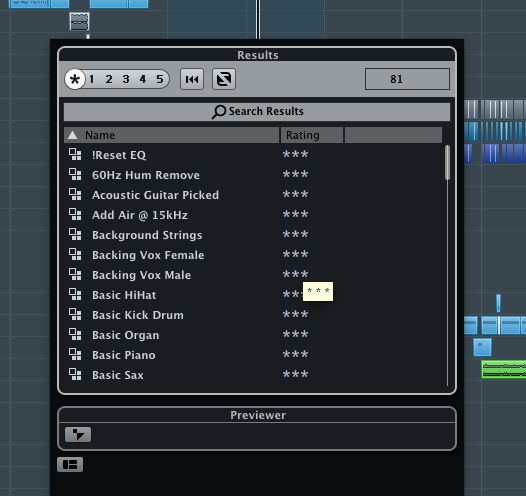
انقر على أيقونة محدد مسبقا من قبل المعادل علامات التبويب اسم ويمكنك تحميل وحفظ المسبقة. هذا هو فعلا مفيد لأن هناك العديد من الحالات التي قد تحتاج إلى التذكير بيئة EQ. إذا كنت تعمل مع المنشد الذي يحتاج دائما نفس النوع من العلاج EQ على سبيل المثال صوت، وتوفير وتشير إلى إعداد مسبق يمكن أن ينقذ الكثير من الوقت. هناك أيضا المسبقة مفيد لأشياء مثل إزالة همهمة، أو الحصول على الغيتار لقطع طريق مزيج.
الخطوة 3 تحرير في مزيد من التفاصيل
إذا قمت بفتح قناة للمشاهدة تحرير أي مسار يمكنك الحصول على تمثيل أكبر من هذا الرأي نفسه. من خلال النقر على الزر الأخضر الصغير في أعلى الزاوية اليمنى من هذه النافذة يمكنك التبديل بين طرق العرض للحصول على تخطيط الشبكة فقط أو وجهة نظر الشبكة بالإضافة إلى الضوابط. هذه هي طريقة لطيفة لرسم في والعمل مع منحنيات EQ عن أي مسار.
الخطوة 4 EQ حين خلط
طريقة أخرى لعرض إعدادات مكافئ للقناة هو أن يذهب إلى MixConsole وتأكد من أن القسم EQ مرئيا. ثم النقر على نافذة صغيرة شبكة EQ وسيتم توسيعه من أن تظهر لك، مشاهدة مؤقت أكبر إلى حيث يمكنك إدخال التغييرات مع الماوس. تحت هذا، والضوابط تواتر، وكسب وس لا تزال مرئية. أن تكون قادرة على رسم إعدادات EQ الباحث الخلاط مثل هذا مفيد بشكل لا يصدق عندما كنت على مشغول خلط منذ فهذا يعني أنك لا تملك للحفاظ على ترك أو إخفاء خلاط فقط لتهذيب تردد من مسار.
الخطوة 5 CurveEQ فتح
الجديد في ابوك 7 هو Voxengos CurveEQ، الذي هو أداة قوية جدا لديهم. تحميل هذا الامر باعتباره إدراج. دعونا نقول لكم تريد لأخذ عينات من منحنى مكافئ من صوت واحد وتطابق ذلك إلى آخر. هكذا على سبيل المثال قد ترغب في اتخاذ الإعداد واحد EQ الصوتية وتطبيقه على صخبا الدعم، وبالتالي فإن صوت اثنين من أكثر تمشيا مع بعضها البعض. تبدأ من خلال النقر على زر ثابت والمباراة.
الخطوة 6 عينة منحنى EQ
انقر على زر اتخاذها لأخذ عينات من EQ عند نقطة معينة. الآن انقر فوق مرجع لجعل هذا المنحنى التي سوف تستخدم في المكونات كأساس لتؤثر على منحنى المقبل.
خطوة 7 تفاصيل منحنيات
عودة إلى الشاشة الرئيسية CurveEQ، وسوف نرى أن منحنى لك عينات تم مضافين على الشاشة. يمكنك تكرار هذا مع منحنيات متعددة والجماعات في أي مثيل في المكونات وحفظ المنحنيات إلى جهاز الكمبيوتر الخاص بك كما المسبقة. ويمكن بعد ذلك تحميل هذه إلى حالات أخرى من المكونات في على المسارات الأخرى لتطبيق الإعدادات منحنى من الصوت الأصلي إلى مسارات اللاحقة.
الخطوة 8 الاختبار منحنيات متعددة
يمكنك تذوق متعددة المنحنيات EQ ويطبع في مثيل CurveEQ ثم حاول انقاذهم بشكل فردي أو تطبيقها على المسارات الأخرى. بالطبع يمكنك يدويا تحرير وضبط هذه المنحنيات أيضا، من أجل قرص لهم ترضيك.
الخطوة 9 يبقيه بسيط
لنهج أبسط بدلا من CurveEQ يأخذ، لماذا لا نحاول تحميل حتى واحدة من أكثر القياسية ابوك EQ المكونات الإضافية؟ وGEQ 30 وأصغر من شقيقتها GEQ 10 هي المعادلات الرسم أكثر وضوحا مع عدد من العصابات الثابتة التي يمكن ببساطة وسهولة تعديلها لضبط معادلة. توفر هذه المدرسة أكثر من العمر، والتدريب العملي على نوع من EQ لأولئك الذين يفضلون هذا النوع من النهج.
الخطوة 10 EQ في حين اتقان
حتى الآن لدينا نظرت إلى EQ خلال مرحلة الخلط ولكن يمكنك أيضا الماجستير في ابوك، وسوف تحتاج إلى القيام ببعض EQing هناك أيضا. على افتراض كنت لا تستخدم مجموعة مخصصة EQ مثل الأوزون أو T-الرفوف، يمكنك بناء اتقان المكونات في سلسلة عبر الخاص ستيريو المخرجات فتحات إدراج. وكذلك الضغط والحد (والتي هي المرحلة النهائية في سلسلة) يمكنك إضافة بعض EQ هنا أيضا. هذا يمكن أن يكون في شكل المكونات في القنوات أو امتلاك متكاملة EQ: كل من عمل جيد جدا. هل يمكن أيضا استخدام EQ طرف ثالث المكونات الإضافية.
لذلك يمكنك أن ترى أن ابوك 7 يقدم العديد من الطرق الجديدة التي من السيطرة على الترددات في المشاريع الخاصة بك، من رفوف الأساسية إلى تفصيلا حدودي EQ. لها الوصول إليها من أي مكان في المشروع تقريبا حتى ولكن كنت ترغب في العمل، وتهتم العمل الخاص بك ل. ومع CurveEQ جديدة وقوية للغاية القيت في، ه لم تكن أسهل لقرص، وتصل قيمتها وتشكيل الأصوات الخاصة في ابوك.


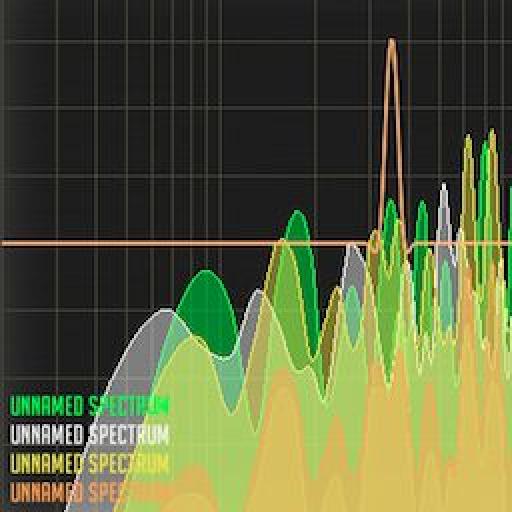
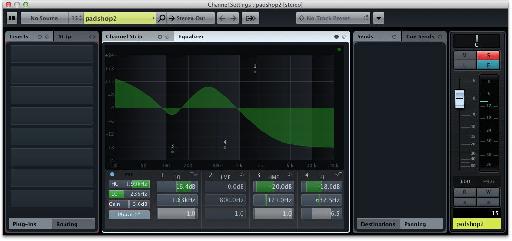


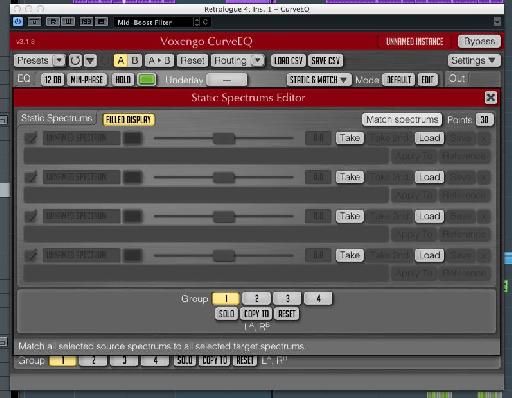


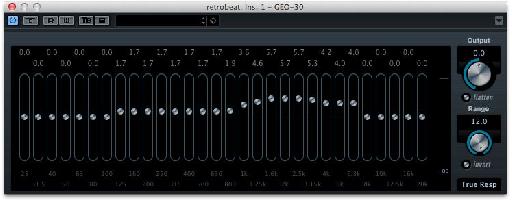

 © 2024 Ask.Audio
A NonLinear Educating Company
© 2024 Ask.Audio
A NonLinear Educating Company
Discussion
Want to join the discussion?
Create an account or login to get started!